Tagesplanung erstellen
In der Tagesplanung geben Sie vor, in welcher Höhe Sie Umsätze planen. Die Vorgaben können nach Tagen und Schichten differenziert werden. Die Budgetplanung errechnet daraus immer einen geplanten Tagesumsatz (auch Wochen-, Monats- und Jahresumsatz). Wenn Sie Ihre Planung auch nach Schichten differenzieren, können Sie innerhalb einer Tagesauswertung auch auswerten, inwieweit die einzelnen Schichten den Plan erfüllt haben.
Mit einer Ansicht einer erstellten Tagesplanung möchten wir einige Elemente bekanntmachen:

Jahr und Tag wählen, Planungstrenner verwenden
Eine Tagesplanung gilt ab dem gewählten Zeitpunkt für die Zukunft, bis Sie an einem neuen Zeitpunkt ein aktualisiertes Modell erstellen. Ab diesem geplanten Zeitpunkt gilt sodann das neue Modell.
Zuerst wählen Sie oben rechts das Jahr aus, dies ist normalerweise das aktuelle oder das Folgejahr.
Dann wählen Sie den Monat aus - Sie beginnen normalerweise im Januar. Daraufhin erstellen Sie Ihre Planung wie nachfolgend beschrieben.
Wenn Sie innerhalb eines Jahres unterschiedliche Modelle planen möchten, die sich aber ähneln, können Sie zum Beispiel wie folgt vorgehen:
Sie möchten eine Planung anlegen, die zwischen Juni und September abweicht. Hierfür planen Sie ab Januar uns sichern Ihre Planung. Dann wählen Sie den Juni und betätigen beim Planungstrenner den Knopf Neue Planung ab 06/20xx beginnen. Dann sichern Sie diese Planung ohne sie zuvor zu verändern. Jetzt begeben Sie sich auf den September und verwenden wieder den Planungstrenner Neue Planung ab 09/20xx verwenden und sichern auch diesen.
Jetzt haben Sie eine Zwischenplanung angelegt. Begeben Sie sich in den Juni und planen Sie ihr Modell. Ab September wird wieder die Planung vom Januar angewandt.
Schichtvorgaben der Budgetplanung erstellen
Die Schichtvorgaben benennen die einzelnen Schichten, geben deren Zeiten vor und bestimmen deren Anteil am geplanten Umsatz.

Ein Tag wird ausgewählt, indem Sie den Tageswähler verwenden. Der gewählte Tag wird in der Schichtvorgabe angezeigt. Alternativ können Sie Alle Tage gleichzeitig betätigen, um Schichten die für alle Tage gelten zu definieren.
In der Spalte Bezeichnung können Sie die Schichten nach Ihren Vorgaben beschreiben. In den Spalten von und bis wählen Sie die Schichtdauer. Als Vorgabe für den Tageswechsel gilt übrigens der unter /TTA vorgegebene Wert (hier 06:00).
In der Spalte % geben Sie den Anteil der Schicht am Tagesumsatz an. Es sollte so sein, dass die Summe der Schichten 100% ergibt. Die jeweiligen Beträge geben Sie in den Tagesvorgaben an.
Jedes mal, wenn Sie Vorgaben planen, betätigen Sie Sichern.
Sie können einmal vorgegebene Schichten auch im Schichtkalender mit der Maus verschieben.
Wenn sich Schichten überschneiden, dann werden die Umsätze in der Überschneidung für beide Schichten berücksichtigt. Beispiel: Frühstücksschicht geht bis 13:30 Mittag geht aber auch schon ab 13:00 Uhr, dann fließen die Umsätze in der Zeit zwischen 13:00 und 13:30 in beide Schichten.
Weiterführende Themen: Schichtenübersicht des Budgets
In die Tagesvorgaben geben Sie die geplanten Umsätze und die Anzahl der Gäste ein. Die Budgetplanung errechnet daraus die monatlichen und Jährlichen Planzahlen.
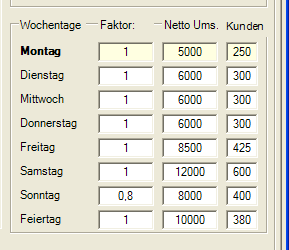
In der Spalte Netto Umsatz geben Sie den geplanten Umsatz an, den Sie für diesen Wochentag erwarten. Durch die hinterlegten Prozentsätze bei den Schichten wird dieser Betrag auf die Schichten aufgeteilt.
In der Spalte Kunden geben Sie die Anzahl der erwarteten Kunden pro Tag ein. Später können Sie in der Auswertung zwischen Umsatz und Kunden umschalten, beziehungsweise beides zwischen Plan und Ist vergleichen.
Die Spalte Faktor ermöglicht Ihnen die Kosten eines Tages in ein anderes Verhältnis zu setzen. In unserem Beispiel haben wir den Sonntag mit dem Faktor 0,8 belegt. Die Budgetplanung geht nun davon aus, dass am Sonntag 20% weniger Kosten anfallen. Die Formel berücksichtigt die Gesamtkosten, so dass sie die "fehlenden" 20 % nicht bei den anderen Tagen erhöhen müssen.
Zurück zum übergeordneten Thema: Einrichten der Budgetplanung